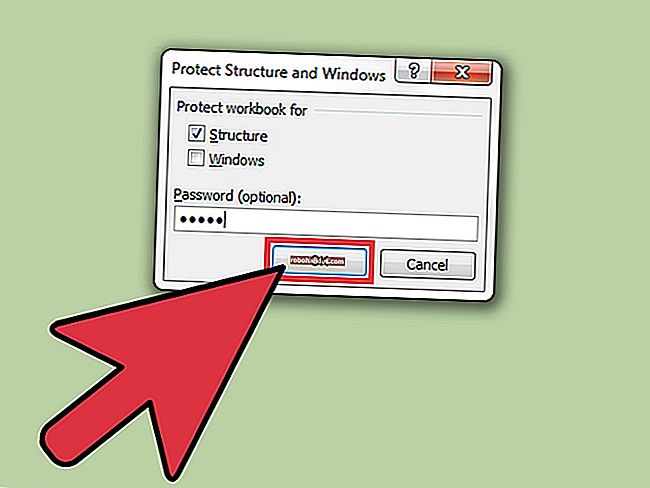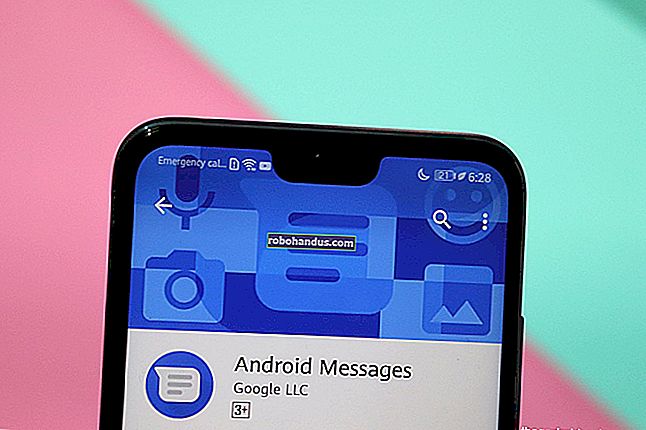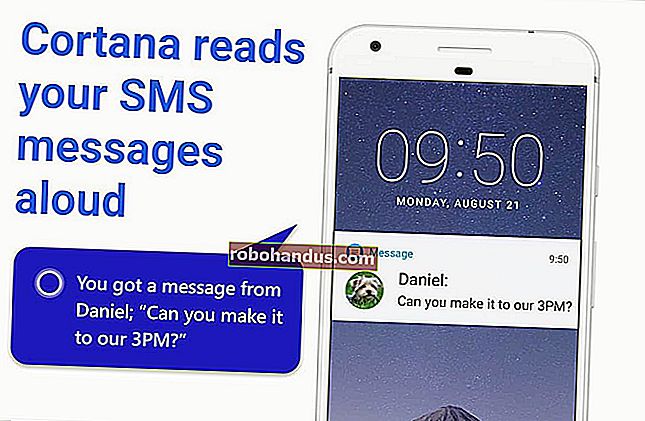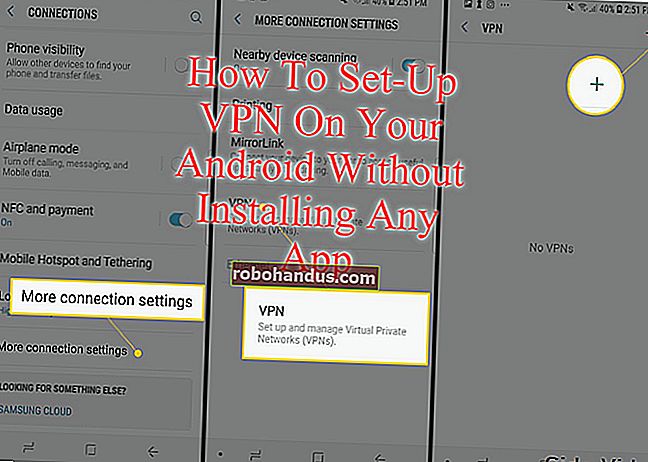노트북 과열을 진단하고 수정하는 방법

노후화 된 노트북의 가장 일반적인 문제 중 하나는 과열로, 많은 사람들이 해결 방법을 모릅니다. 열의 원인과 노트북이 낮은 온도에서 작동하도록 유지하는 방법을 파악하는 데 도움을드립니다.
컴퓨터 과열은 겉보기에 임의의 블루 스크린 충돌에서 데이터 손실에 이르기까지 많은 문제를 일으킬 수 있습니다. 과열이 문제의 근원이라는 사실을 깨닫지 못할 수도 있으며,이를 알기 전에 마더 보드가 다 탔습니다. 단계별로 가서 컴퓨터 과열에 대처하는 방법을 살펴 보겠습니다. 우리는 주로 랩톱에 대해 이야기 할 것이지만 동일한 원칙의 대부분이 데스크톱 컴퓨터에도 적용됩니다. 항상 그렇듯이 하드웨어, 특히 분해와 관련된 모든 문제를 해결하기 전에 먼저 PC를 백업하는 데 시간을 할애하십시오.
관련 : 죽음의 블루 스크린에 대해 알아야 할 모든 것
1 단계 : 열원 찾기
관련 : 컴퓨터가 과열되었는지 확인하는 방법 및 해결 방법
과열 문제를 진단 할 때 가장 먼저해야 할 일은 열이 어디서 오는지 찾는 것입니다.
공기 흐름 및 열 전달 확인
데스크톱 컴퓨터와 마찬가지로 랩톱은 구성 요소에서 생성되는 뜨거운 공기를 배출 할 수있는 방법이 필요합니다. 공기 흐름이 없다는 것은 열이 전달되지 않는다는 것을 의미하므로 첫 번째 단계는 통풍구의 위치를 파악하는 것입니다. 대부분의 노트북에는 바닥에 통풍구가 있습니다.

그리고 일부 (특히 두꺼운 모델)에는 후면 패널에 통풍구가 있습니다.

여러 개의 통풍구가 보일 것입니다. 일부는 시원한 공기가 노트북으로 유입되는 흡입구이고 일부는 팬이 뜨거운 공기를 배출하는 배출구입니다.

노트북이 실행 중일 때 (이상적으로는 과세 앱을 실행하는 동안) 유출구가 뜨거운 공기를 불어 넣고 흡기구가 공기를 유입하는지 확인하십시오. 공기 흐름이 전혀 느껴지지 않는 경우 가장 일반적인 원인은 통풍구, 팬 및 냉각 채널에 먼지가 쌓입니다. 이 먼지를 청소하는 것은 그리 어렵지 않습니다. 노트북을 뒤집어서 가지고있는 것을보십시오.
압축 공기 캔을 사용하여 통풍구에서 먼지를 불어내는 것만으로도 문제를 해결할 수 있습니다. 패널을 통해 팬에 쉽게 접근 할 수있는 노트북이있는 경우 제거하고 해당 패널의 나사를 풀고 팬을 들어 올려 먼지를 더 잘 날릴 수 있습니다.

그리고 팬이 꺼져있는 동안 팬이있는 부분도 날려 버리는 것을 잊지 마십시오.

팬이 비정상적으로 회전하는 것을 발견하면 축에서 스티커를 떼어 내고 계속 유지하기 위해 미네랄 오일 한 방울을 떨어 뜨려보십시오. 빠르게 증발하고 잔류 물을 남기지 않도록 설계된 접촉 식 클리너를 사용할 수도 있습니다.


팬에 먼지 나 기타 이물질이 너무 많이 쌓여 있고 자유롭게 회전하지 않는 경우 노트북의 사용 설명서에서 부품 번호를 찾거나 온라인으로 노트북 모델 번호를 검색 할 수도 있습니다. 일단 당신이 그것을 가지고 있다면, 당신은 eBay 등에서 꽤 쉽게 대체물을 찾을 수 있습니다.
죽어가는 배터리 확인
다양한 유형의 배터리와 배터리 유지 관리 및 수명에 대한 여러 가지 생각이 있지만, 만장일치로 보이는 한 가지는 배터리가 100 % 또는 0 % 용량으로 저장 될 수 없다는 것입니다. 저는 노트북을 구입하고 항상 충전기를 꽂아 두는 사람들을 많이 알고 있습니다. 실제로 배터리를 사용하지 않습니다. 기본적으로 배터리가 꽉 찼을 때 보관하기 때문에 배터리 수명을 확실히 줄일 수 있습니다. 그리고 불량 배터리는 갑작스럽지 않습니다. 서서히 효율성이 떨어지고 결국 죽으면 많은 열이 발생할 수 있습니다.

구형 노트북의 경우에도 온라인에서 교체 배터리를 매우 쉽게 구입할 수 있습니다. 컴퓨터와 배터리의 모델 만 알면됩니다. 대체품을 찾을 수없는 경우 방정식에서 과열 된 배터리를 완전히 제거하여 노트북을 데스크탑으로 사용할 수도 있습니다.
지속적인 과열 처리
더러워진 통풍구와 배터리 소모를 문제로 제거했다면 더 지속적인 열 문제가있을 수 있습니다. 때로는 먼지가 많은 하드 드라이브로 인해 열 문제와 데이터 손실이 발생할 수 있습니다. 일부 랩톱은 CPU에 큰 부하를주지 않아도 "뜨거워"실행됩니다. 다른 솔루션으로 이동하기 전에 가능한 한 이러한 영역을 청소하십시오.

프로세서와 RAM 도어 아래의 먼지를 제거하여 먼지와 이물질을 제거하십시오. 아래에 칸이없는 넷북이나 노트북이 있다면 상황이 더 어려울 수 있습니다. 물건을 제대로 청소할 수 있도록 등을 벗기는 방법을 찾을 수 있어야하지만, 종종 약간의 분해가 필요합니다.

2 단계 : 부하 감소
컴퓨터의 열이 하드웨어가 아닌 처리 부하와 관련된 것으로 의심되면 이러한 프로세스를 더 잘 관리하기 위해 몇 가지 트릭을 시도 할 수 있습니다. Windows 작업 관리자를 실행하여 CPU를 집중적으로 사용하는 항목을 확인하십시오. Windows에서 자동으로 시작되는 앱을 제한하고 필요한 시작 프로세스의 순서를 변경하는 데 도움이 될 수 있습니다. 소프트웨어의 시차 적로드는 프로세서의로드 균형을 맞추는 데 도움이됩니다.
관련 : Windows에서 시작 프로그램을 비활성화하는 방법
또한 Process Explorer를 설치하고 실행하여 각 프로세스가 연 파일과 시간 경과에 따른 관련 CPU 사용량을 볼 수 있습니다. 이를 통해 무엇을 제거하고 무엇을 예비할지 결정할 수 있습니다. 우리는 또한 CCleaner의 열렬한 팬입니다. CCleaner를 사용하면 기록을 정리하고 파일을 캐시하고 시작 애플리케이션을 빠르고 쉽게 관리 할 수 있습니다. 그런 식으로 필요한 공간을 확보하고 OS의 효율성을 높일 수 있습니다.
관련 : 컴퓨터가 과열되었는지 확인하는 방법 및 해결 방법
랩톱의 온도를 주시하고 싶다면 Speccy와 같은 응용 프로그램을 사용하거나 다른 응용 프로그램을 사용하여 무슨 일이 일어나고 있는지 주시 할 수 있습니다.

대신 Linux를 사용하는 경우 더 스파르타 배포판을 고려할 수 있습니다. 개인적으로 크런치 방으로 많은 성공을 거두었습니다. 새로 설치하면 Openbox가 창 관리자, 멋진 도크 및 멋진 데스크탑 효과와 함께 80MB의 RAM 사용으로 남겨집니다. Debian을 기반으로하므로 소프트웨어와의 호환성이 좋습니다. Arch를 실행하는 경우 ArchBang을 대신 사용해 볼 수 있습니다. 이는 동일한 기능이지만 Debian 대신 Arch를 기반으로 구축되었습니다.
3 단계 : 동작 변화 확인
노트북 소유자가 의자와 책상에 묶여 있지 않음으로써 누리는 자유는 실제로 우리에게 불리 할 수 있습니다. 우리는 과열 문제를 일으킬 수있는 많은 습관 (예 : 침대에서 브라우징)을 개발합니다. 대부분의 노트북은 바닥에 통풍구가있어 설계되었으므로 노트북을 부드러운 침구 나 카펫 위에 놓고 장기간 사용하는 것은 좋지 않습니다. 통풍구가 막혔을 때 열이 얼마나 빨리 축적되는지 놀라실 것입니다.
이것이 습관이라면 노트북 냉각 패드에 투자하여 공기 흐름을 방해하지 않는 것이 좋습니다. 노트북의 아래쪽 통풍구로 시원한 공기를 보내는 데 도움이되는 전원 버전도 있습니다. 일부는 USB 허브 및 기타 종소리와 휘파람도 제공합니다.

물론 이렇게하면 노트북의 이동성이 떨어지지 만 과열에 도움이된다면 적어도 작동하는 노트북이있을 것입니다.
4 단계 : 노트북 용도 변경

더 이상 컴퓨터를 노트북으로 사용할 수 없다면 용도 변경을 고려하십시오. 소형 마더 보드는 구형 및 소형 컴퓨터 케이스 및 판지 상자에 잘 맞습니다. 이러한 종류의 장비는 서랍 내 HTPC, 옷장 서버 또는 책상 아래에 장착 된 워크 스테이션에 적합합니다. 내장을 드러내면 좀 더 조심해야하지만 방에 따라 먼지 문제를 줄일 수 있습니다. 또한 공기 흐름을 좀 더 잘 조절하고 서랍이나 책상의 뒷면과 측면과 같은 영리한 위치에 일부 표준 컴퓨터 팬을 장착 할 수도 있습니다.
또 다른 아이디어는 Linux의 매우 가벼운 버전을 실행하고 파일 서버와 같이 CPU 집약적이지 않은 작업에 랩톱을 사용하는 것입니다. 프로세서가 많은 작업이 없기 때문에 온도가 낮게 유지되지만 여전히 사용할 수 있습니다. 그리고 배터리 만 버리는 경우 케이스 안에 물건을두고 선반에 헤드리스 (SSH 및 명령 줄 전용) 서버로 사용할 수 있습니다. 가능성은 무한합니다!
나는 기계가 낭비되는 것을 보는 것이 싫다. 나의 마지막 프로젝트는 7 년 된 Dell Inspiron 9100을 과열시켜 시원하게 작동하는 탁자 아래 HTPC로 바 꾸었습니다. 최근 과열 된 노트북에 새로운 생명을 불어 넣으셨습니까? 온도 관리를위한 더 좋은 팁이 있습니까? CPU 부하를 가볍게 유지하기 위해 무엇을 죽일 지 알고 있습니까? 의견을 공유하십시오!
이미지 크레딧 : Bryan Gosline, mray 및 Justin Garrison.